Tietojen käsittely voi olla haastavaa, erityisesti kun kyseessä on kaksoistarvojen tunnistaminen. Usein saat esimieheltäsi taulukon ja tehtävän kaksinkertaisten merkintöjen etsimisestä. Onneksi Excel tarjoaa tehokkaan tavan hoitaa tämä tehtävä nopeasti ja helposti. Tässä oppaassa opit, kuinka voit korostaa kaksoisarvoja Excelissä nopeasti säästääksesi aikaa ja vaivaa.
Tärkeimmät havainnot
Excelin ehdoitetulla muotoilulla on tehokas ominaisuus, joka mahdollistaa kaksinkertaisten arvojen nopean tunnistamisen. Voit mukauttaa muotoilut haluamallasi tavalla helpottaaksesi kaksinkertaisten merkintöjen löytämistä merkittävästi. Lisäksi voit analysoida myös yhtä saraketta sen sijaan, että työskentelisit suoraan kahden sarakkeen kanssa.
Valitse sarakkeet
Ensimmäinen askel on valita sarakkeet, joita haluat tutkia kaksinkertaisilta arvoilta. Napsauta ensimmäiseen soluun ensimmäisessä sarakkeessa ja vedä hiiren kursori viimeiseen riviin, jonka haluat analysoida. Varmista, että valitset molemmat sarakkeet valinta-alueellesi.
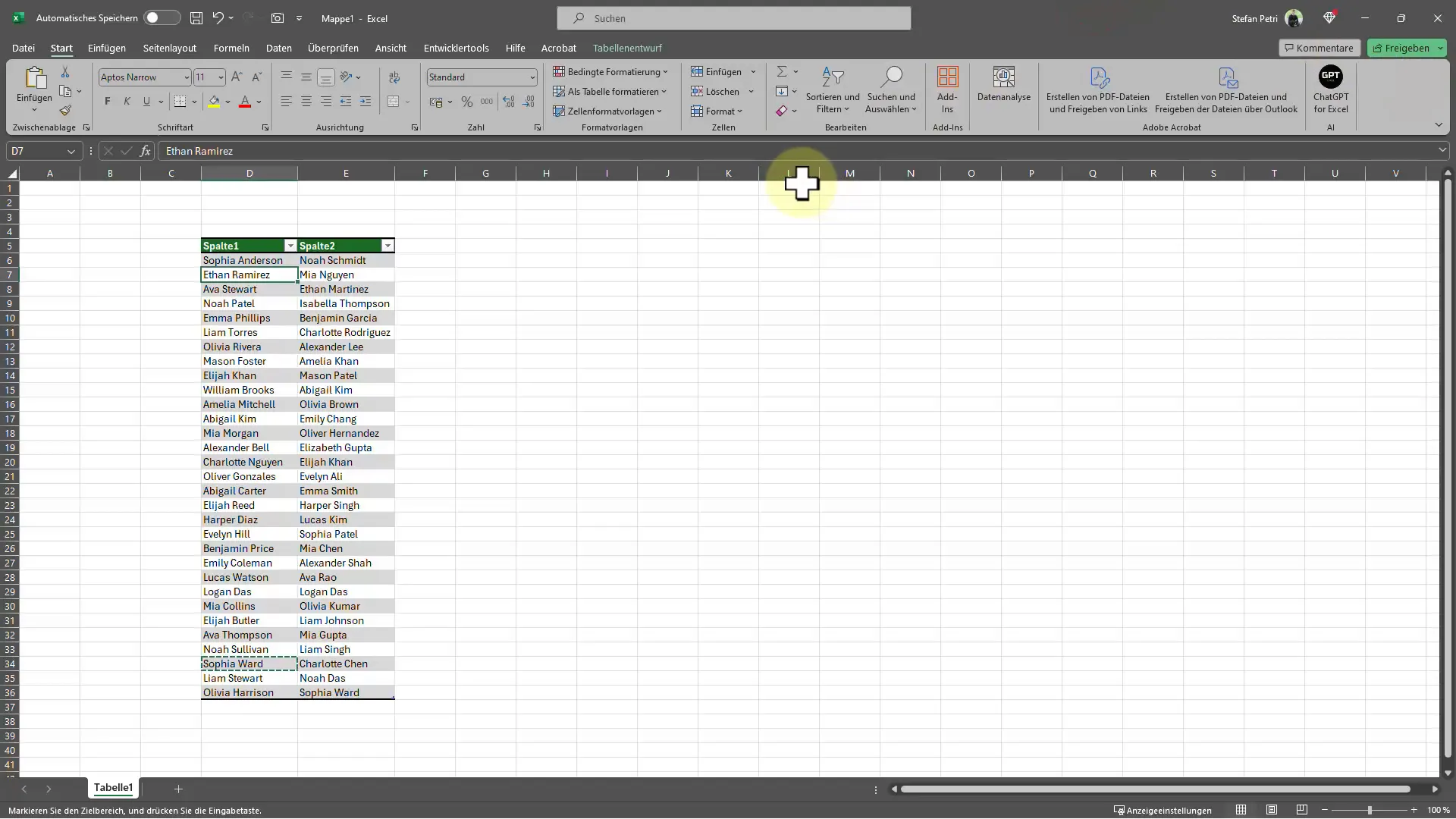
Avaa ehdotettu muotoilu
Kun olet merkinnyt haluamasi sarakkeet, siirry ylävalikon "Home" -välilehteen. Sieltä löydät "Ehdotetun muotoilun", joka on tärkeä osa prosessia. Napsauta tätä painiketta avataksesi alasvetovälilehden.
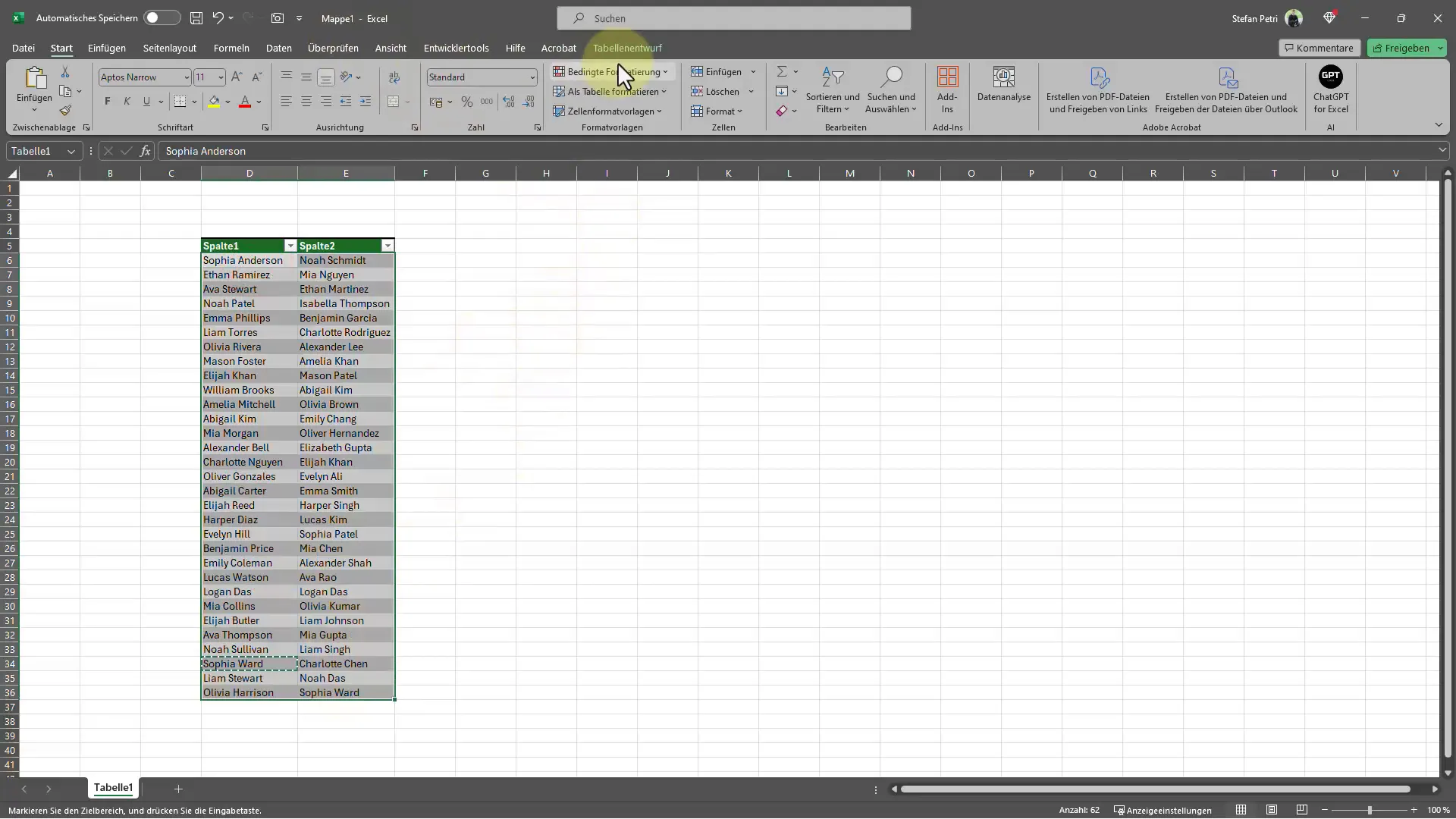
Soluja korostavan säännön valitseminen
Ehdotettun muotoilun alasvetovälilehdessä sinulla on mahdollisuus valita erilaisia sääntöjä. Haluat valita vaihtoehdon ”Soluja korostava sääntö”. Tämän jälkeen klikkaa ”Kaksinkertaiset arvot”, jotta Excel etsii kaksoismerkintöjä valituista sarakkeista.
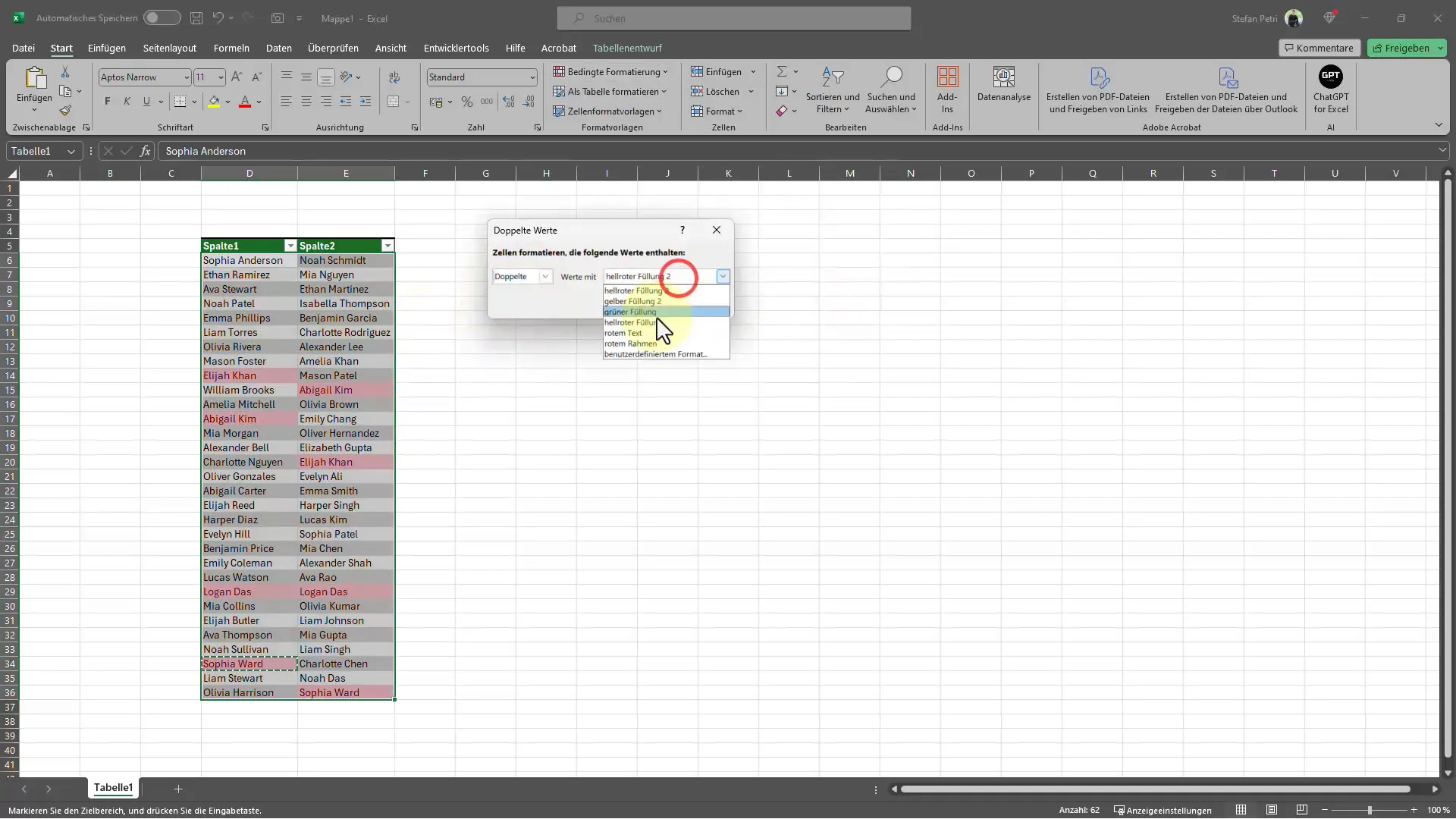
Valitse muotoilu
Kun olet valinnut säännön, uusi ikkuna avautuu, jossa voit valita korostettujen arvojen muodon. Voit valita eri värisävyjä, kuten punaisen kaksinkertaiselle tekstille tai vihreän yksilölle. Valitse sinulle intuitiivisin ja huomiota herättävin väri ja napsauta ”OK”.
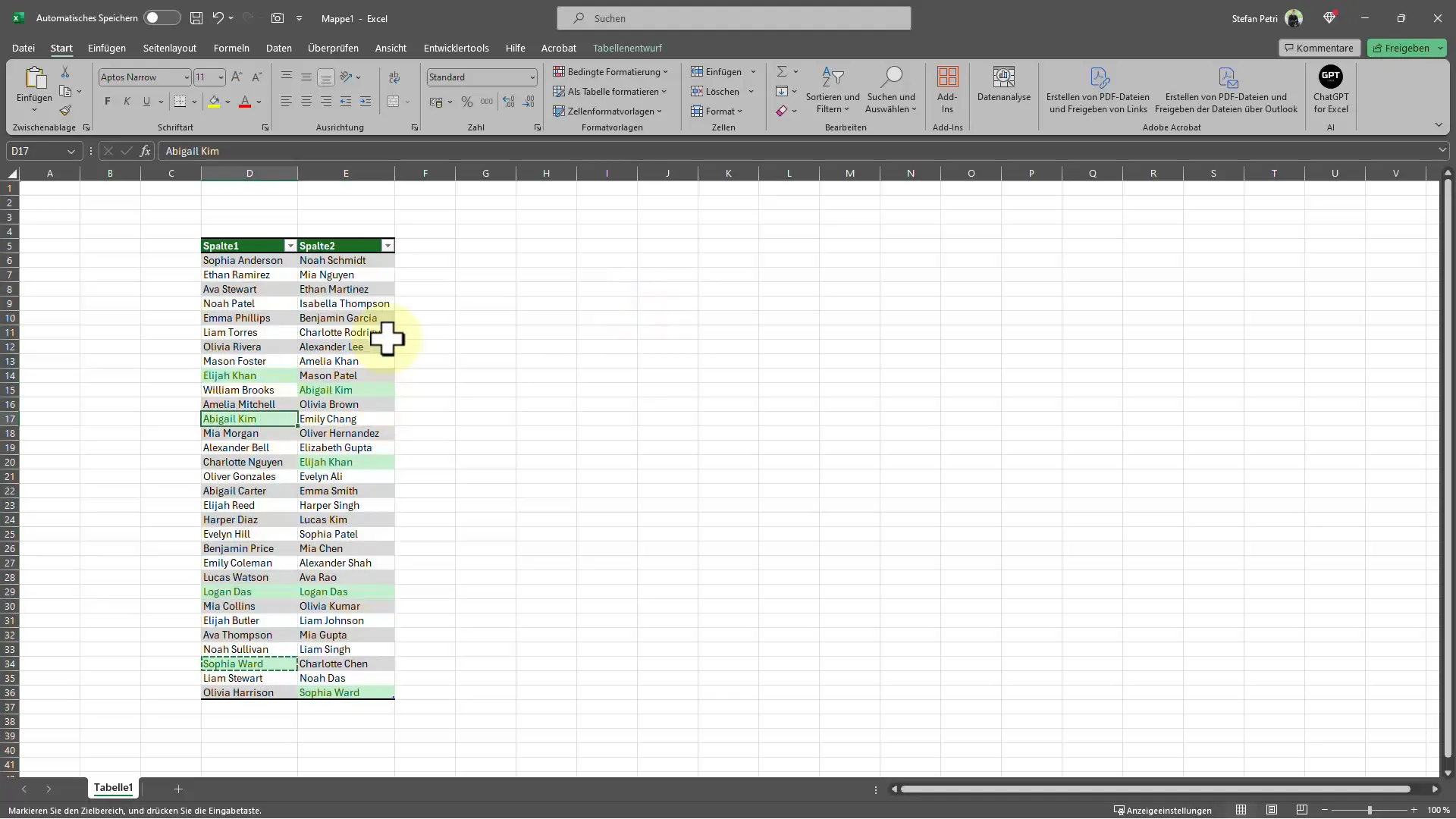
Tulosten tarkistus
Nyt olet korostanut kaksoisarvot taulukossasi väreillä. Tarkastele taulukkoa huolellisesti selvittääksesi, mitkä merkinnät sisältävät kaksinkertaista sisältöä. Tämä menetelmä on erityisen kätevä, koska se antaa sinulle välittömän visuaalisen palautteen ja nopeuttaa työskentelyä.
Jos päätät tutkia kaksinkertaisia arvoja vain yhdessä sarakkeessa, voit soveltaa samaa menetelmää. Merkitse vain kyseinen sarake ja seuraa tähänastisia vaiheita luodaksesi säännön kaksinkertaisille arvoille. Excel näyttää sinulle uudelleen kaksinkertaiset merkinnät.
Annan konkreettisen esimerkin: kuvittele, että sinulla on nimilista yhdessä sarakkeessa. Kopioit nimen ja liität sen toiselle riville samassa sarakkeessa. Kun nyt sovellat ehdotettua muotoilua, Excel kertoo sinulle, että tämä nimi esiintyy kaksinkertaisena. Voit merkitä tai poistaa tämän merkinnän tarpeesi mukaan.
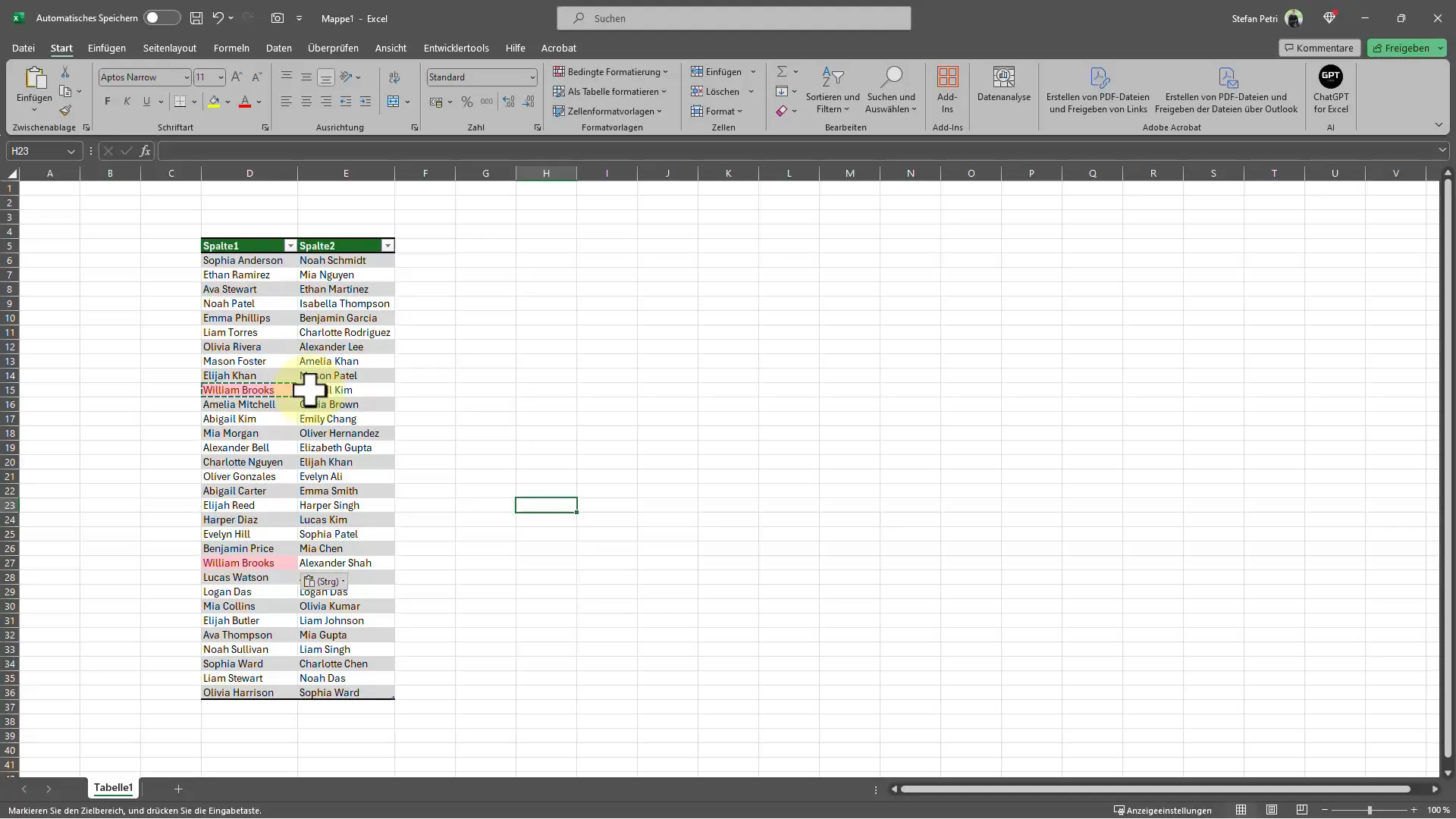
Yhteenveto - Excel-vinkit: Kaksoisarvojen nopea tunnistaminen ja korostaminen
Tässä oppaassa olet oppinut, kuinka voit tunnistaa kaksinkertaiset arvot Excelissä nopeasti ja tehokkaasti. Tärkeimmät vaiheet sisältävät relevanttien sarakkeiden valitsemisen, ehdotetun muotoilun avaamisen, säännön valitsemisen kaksinkertaisille arvoille ja korostusmuodon määrittämisen. Tämän toiminnon avulla voit tunnistaa ei-toivotut kaksinkertaiset merkinnät nopeasti ja reagoida asianmukaisesti.
Usein kysytyt kysymykset
Miten löydän kaksinkertaiset arvot useista sarakkeista?Sinun täytyy merkitä molemmat sarakkeet, käyttää sitten ehdotettua muotoilua ja valita sääntö kaksinkertaisille arvoille.
Voinko muokata korostettujen arvojen värejä?Kyllä, voit valita säännön kaksinkertaisille arvoille haluamallasi tavalla.
Koskeeko menetelmä myös yhtä saraketta?Kyllä, voit soveltaa samaa menetelmää myös yhdelle sarakkeelle.
Mitä teen, jos haluan poistaa kaksinkertaiset arvot?Kun Excel on korostanut kaksinkertaiset merkinnät, voit poistaa ne manuaalisesti.
Mitä teen, jos haluan poiston palauttaa?Voit poistaa ehdotetun muotoilun valikosta "Ehdotettu formaatti" ja sitten "Hallitse sääntöjä".


